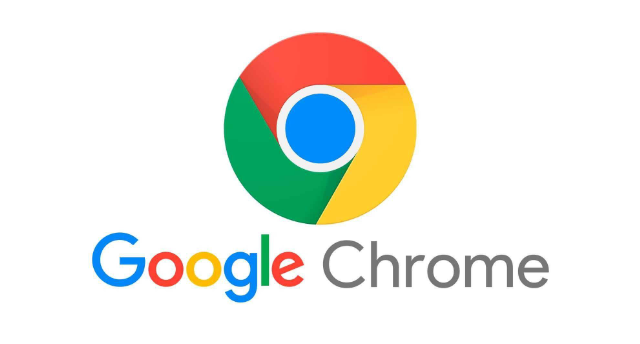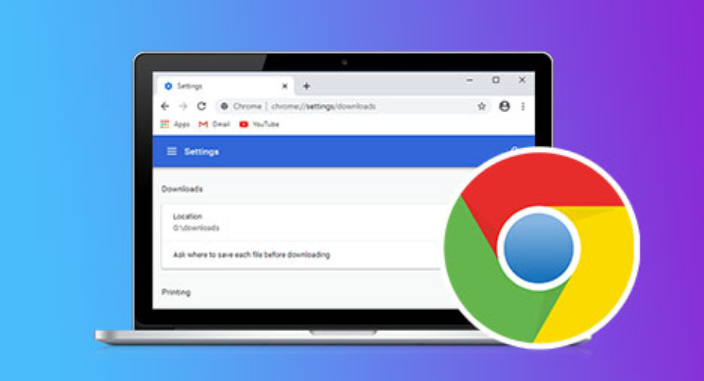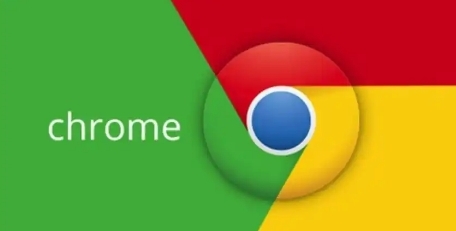谷歌浏览器如何启用视频画中画功能
时间:2025-03-15
来源:谷歌Chrome官网
详情介绍

在日常使用电脑时,我们常常希望能够同时处理多个任务,而不会因为观看视频而占据整个屏幕。谷歌浏览器提供了一个非常实用的功能——视频画中画,让你可以将视频窗口悬浮在桌面上,方便你进行其他操作。本文将详细介绍如何在谷歌浏览器中启用视频画中画功能。
一、检查谷歌浏览器版本
首先,确保你的谷歌浏览器是最新版本。视频画中画功能通常在较新的版本中提供。你可以通过以下步骤检查并更新谷歌浏览器:
1. 打开谷歌浏览器。
2. 点击右上角的菜单按钮(三个点)。
3. 选择“帮助” > “关于 Google Chrome”。
4. 浏览器会自动检查更新,并在有可用更新时自动下载和安装。
二、启用视频画中画功能
一旦确认你的谷歌浏览器是最新版本,你就可以按照以下步骤启用视频画中画功能:
1. 打开谷歌浏览器。
2. 在浏览器地址栏中输入 `chrome://flags/` 并按回车键。这将带你进入实验性功能页面。
3. 在搜索框中输入“Picture-in-Picture”或直接滚动找到“启用画中画模式”选项。
4. 将该选项设置为“启用”,然后点击页面底部的“立即重启”按钮以应用更改。
三、使用视频画中画功能
启用了视频画中画功能后,你可以在支持的视频网站上尝试使用这一功能。以下是具体操作步骤:
1. 打开一个支持视频画中画的网站(如 YouTube)。
2. 选择一个视频并开始播放。
3. 右键点击视频画面,选择“画中画”选项,或者点击视频右下角的画中画按钮(如果网站支持的话)。
4. 视频窗口会缩小并悬浮在屏幕的右下角,你可以将其拖动到屏幕上的任何位置。
5. 要退出画中画模式,只需再次点击视频窗口右上角的“退出画中画”按钮。
四、注意事项与小贴士
- 并非所有网站都支持视频画中画功能,这取决于网站的设计和实现方式。
- 在使用画中画功能时,你可能无法访问视频的某些控件(如进度条、全屏按钮等),这取决于浏览器和网站的兼容性。
- 如果你发现画中画功能不稳定或存在问题,可以尝试禁用该功能或等待谷歌浏览器的后续更新来修复这些问题。
通过以上步骤,你应该能够轻松地在谷歌浏览器中启用并使用视频画中画功能。这一功能不仅可以提高你的工作效率,还能让你更加灵活地管理多个任务。希望本文对你有所帮助!
继续阅读